How-To-Guide: Verbinde deine GA4-Property mit BigQuery
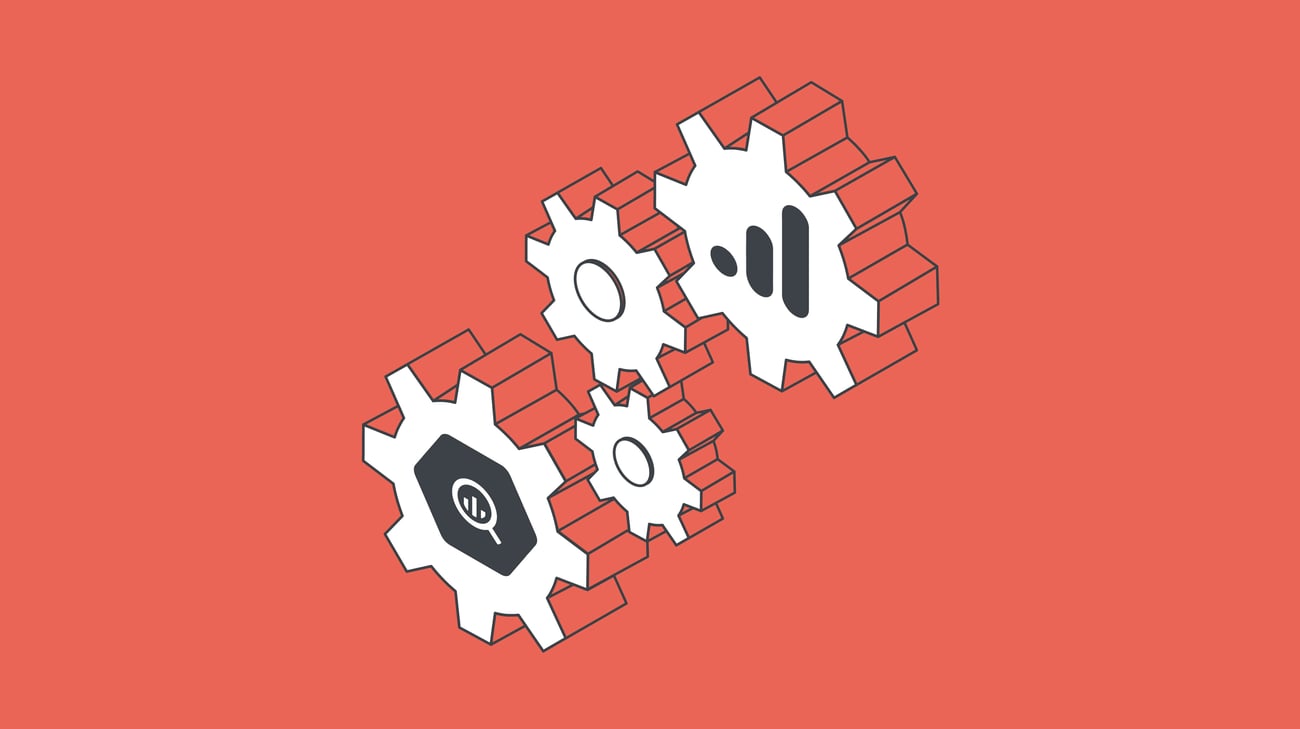
Mit der Ankündigung von Google Analytics 4 (GA4) unternimmt Google den nächsten Schritt für seine Analyseplattform. Dieser Schritt beinhaltet einige der größten Funktionsänderungen in der Geschichte von Google Analytics. Das bekannte Datenmodell wurde geändert und auf nur den einen verfügbaren Typ „Ereignisse“ reduziert, der an GA4 gesendet werden kann. Da Daten von Websites und Apps nun nativ in einer Property gesammelt werden können, bieten sich für die Nutzer:innen neue Analysemöglichkeiten.
Die Bekanntgabe von Google, einen nativen Konnektor anzubieten, um Daten an BigQuery zu senden, war eine der aufregendsten Neuigkeiten. Denn diese exklusive Funktion war bisher nur zahlenden Kunden von GA360 vorbehalten und steht nun allen Nutzer:innen von Google Analytics 4 zur Verfügung.
Warum sollte man Google Analytics 4-Daten an BigQuery senden?
Zugang zu Daten auf Hit-Ebene
Die kostenlose Version von Universal Analytics (dritte Generation von Google Analytics) bot keinen direkten Zugriff auf Hit-Level-Daten und die Analyse von Hit-Level-Daten war insgesamt eine Herausforderung. Besonders, wenn es um spezifischere Fragen ging (wie z.B. Fragen zur Datenqualität), war es schwierig, diese ohne Zugriff auf Hit-Level-Daten zu lösen oder zu debuggen.
Ungesampelte Daten in jedem Fall
Die Stichprobenbildung innerhalb von Google Analytics war immer ein Problem, insbesondere wenn innerhalb eines großen Datensatzes viele verschiedene Werte für eine Dimension auftraten. Innerhalb von BigQuery findet keine Stichprobenziehung mehr statt.
Daten in BigQuery umgehen teilweise Limitierungen des Interfaces
Daten, die mehr Ereignisparameter enthalten als das Google Analytics Interface handhaben könnte, werden direkt an BigQuery gesendet und sind dort verfügbar, während sie in der Benutzer:innenoberfläche von Google Analytics fehlen. Die Berücksichtigung von Googles Limit ist immer empfehlenswert – nun erhalten wir aber eine zusätzliche kleine Absicherung gegen Datenverlust.
Breite Palette möglicher Analysefälle
Mit den verfügbaren Hit-Level-Daten sind viele Anwendungsfälle möglich, die ohne eine 360er-Lizenz nicht verfügbar wären. Die meisten Analysen, die Google anbietet, von der deskriptiven Analyse bis hin zu Prognoseanalysen, basieren hauptsächlich auf historischen GA-Daten. Mit diesen Daten in der Hand können ab jetzt theoretisch all diese Analysen selbst durchgeführt werden.
Nutzung der Cloud-Infrastruktur
Die Google Cloud bietet zahlreiche Tools und Funktionen an. Da BigQuery ein Teil der Google Cloud ist, können andere GCloud-Tools nativ integriert werden. Ein Beispiel wäre „Dataprep", welches hilft, Daten zu bereinigen und für die Analyse vorzubereiten.

Source: Google
Sehr günstig im Vergleich zu einer Unternehmenslizenz
Es entstehen keine Kosten, wenn GA4 mit BigQuery verknüpft wird, aber die Nutzung von BigQuery ist nicht kostenlos. Für die Speicherung und Verarbeitung der Daten fallen Kosten an: Google bietet verschiedene Preismodelle an, die vor allem im Vergleich zur Unternehmensversion sehr preisgünstig sind.
Die Daten selbst werden für 0,02$ pro GB pro Monat gespeichert und können für 5$ pro TB im EU- oder US-Raum analysiert werden. Auf der BigQuery-Preisseite sind ;alle Einzelheiten zu finden. Es gibt auch eine kostenlose Stufen-Nutzung von 10 GB Speicher und 1 TB Abfragen pro Monat.
Wie man Daten mit BigQuery verbindet
Wenn man die Vorteile der Verwendung von BigQuery betrachtet, bleibt die Frage, wie die Verknüpfung hergestellt werden kann. Glücklicherweise macht es Google sehr einfach, Google Analytics 4 mit BigQuery zu verbinden.
1. Erstelle eine Google Analytics 4-Property und füge alle relevanten iOS App-, Android App- oder Website-Streams hinzu

2. Gehe zu deinen Admin-Einstellungen und klicke auf “BigQuery Verknüpfung”

Wenn noch keine Verbindung besteht, wird dieses Fenster leer sein und man kann auf „Verknüpfen“ klicken, um eine Verbindung herzustellen.
3. Erstelle eine Verbindung mit BigQuery

Als erstes muss das BigQuery-Projekt ausgewählt werden. Wenn bereits eines erstellt wurde, kann es aus der Liste ausgewählt werden, die sich nach einem Klick auf „BigQuery Project auswählen“ öffnet.
Wenn nicht, wird eine leere Liste gezeigt und es muss noch ein BigQuery Project angelegt werden.

Ein Cloud Project erstellen (Du kannst diesen Teil überspringen, wenn bereits ein Projekt existiert, das verwendet werden soll)
Gehe zu https://console.cloud.google.com und erstelle ein neues oder wähle ein existierendes Projekt aus. Für dieses Tutorial werden wir ein neues Projekt erstellen.

Wähle einen Projektnamen, eine Organisation und klicke auf “Erstellen“.

Nach der Erstellung muss das soeben erstellte Projekt ausgewählt sein.
In der linken Navigation ist „APIs & Services“ zu finden. Hier muss der Punkt „Bibliothek“ auswählt werden.

Hier musst du nach der BigQuery-API suchen und die BigQuery-API auswählen, um zu überprüfen, ob diese API aktiviert ist. Es ist automatisch der Sandbox-Modus aktiviert, der ohne Kosten verwendet werden kann. Zu beachten sind hier die zusätzlichen Limits.

Wenn dies geprüft ist, können wir zu Google Analytics 4 zurückkehren.
4. Verbindung zum Cloud Project herstellen
Klicke noch einmal auf "BigQuery Project auswählen”, wähle das Projekt, welches gerade angelegt wurde, und klicke auf “Bestätigen”.

Wähle deine Location und klicke “Weiter”.

Hier ist es möglich, das Datenzentrum auszuwählen, in dem die BigQuery-Daten gespeichert werden sollen. Wir empfehlen die Nutzung der EU-Region, da Google hier die niedrigsten Preise verlangt. Wenn die Daten nur in der Europäischen Union gespeichert werden, kann die Nutzung dieses Rechenzentrums auch helfen, die europäischen Datenschutzbestimmungen einzuhalten
5. Data Streams und regelmäßige Exporte auswählen
Es können alle oder nur einige Datenströme ausgewählt werden, um Daten an BigQuery zu streamen. Ein Anwendungsfall für wenige Datenströme könnte sein, einen dedizierten Datenstrom für eine Testumgebung zu haben, dessen Daten nicht an BigQuery gesendet werden sollen.
Im nächsten Schritt kann ausgewählt werden, wie oft die Daten an BigQuery exportiert werden sollen. „Täglich“ exportiert die Daten einmal am Tag und ist im aktuell genutzten Sandbox-Modus enthalten. „Streaming“ ermöglicht den Zugriff auf Daten in BQ nahezu in Echtzeit, aber das Streaming ist mit einem Preis von 0,01$ pro 200MB gestreamte Daten verbunden.
Nach Auswahl der gewünschten Frequenz wird dieser Schritt mit Klick auf “Weiter” abgeschlossen.

6. Überprüfen und Übermitteln der Verknüpfung
Als letzten Schritt muss nur noch die Verbindung überprüft und abgeschickt werden. Wenn die Erstellung erfolgreich war, sollte eine Erfolgsmeldung „Verknüpfung erstellt“ zu sehen sein.

7. Zurück zu BigQuery
Nach einem Tag (da wir nur den täglichen Export gewählt haben) sind die Daten in BigQuery angekommen und wir können uns das neue Schema ansehen.

Das neue Datenmodell in BigQuery
Wie zu Beginn dieses Artikels erwähnt, hat Google das Datenmodell von einem auf „Sessions“ fokussierten Modell auf ein eventbasiertes Modell geändert. Diese Anpassung ist auch in BigQuery sichtbar. Während bei Universal Analytics jede Zeile eine Sitzung war, stellt GA4 ein Ereignis in jeder Zeile dar.
Jeder Treffer enthält eine Kennung pro Benutzer (Feld: „user_pseudo_id„), die ID der Sitzung (Feld : „ga_session_id„) und auch die Sitzungsnummer (Feld : „ga_session_number„). Somit sind trotz den Änderungen weiterhin alle sitzungsbasierten Analysen möglich.
Abbildung 3 GA4 – ein Event je Zeile
Schlussfolgerung
Durch die Bereitstellung einer nativen BigQuery-Verbindung, ohne dass hierfür eine 360-Lizenz nötig ist, eröffnet Google viele spannende Möglichkeiten für Analyse-Anwendungsfälle. Da wir nicht an alle GA4-Limits gebunden sind, jederzeit über ungesampelte Daten verfügen und die Cloud-Infrastruktur mit all den leistungsstarken Tools nutzen können, die auch noch zu einem kleinen Preis angeboten werden, gibt es viele Gründe, sich für diese Option zu entscheiden.
Für die Nutzer:innen ist dies ein klarer Fortschritt in Bezug auf Flexibilität und Datennutzung. Gleichzeitig schafft es Google, zahlende Google Analytics Kund:innen zu gewinnen, auch wenn diese nicht zu einer kostenpflichtigen Lizenz wechseln würden.
Um die neu gewonnenen Rohdaten optimal nutzen zu können, spielt die Qualität der Datengrundlage eine entscheidende Rolle.
Hierzu empfehlen wir zusätzlich unseren letzten Beitrag darüber, wie die duale Strategie für eine reibungslose Umstellung auf die neue GA4-Lösung in deinem Unternehmen genutzt werden kann.
Wie kann FELD M unterstützen?
Als eine auf Analysen spezialisierte Agentur sind wir Expert:innen im Umgang mit Google Analytics (und anderen Webanalyse-Tools). Durch unser Tagesgeschäft mit unseren Kund:innen und der Analytics-Szene sind wir immer auf dem Laufenden, was es Neues bei GA4 gibt.
In einer langfristigen Doppelstrategie, d.h. dem Übergang von GA Universal Analytics zu GA4, können wir helfen, die neuen Verbindungen herzustellen, ein verbessertes Tracking zu entwerfen und mehr Erkenntnisse aus den Daten zu gewinnen.
Mehr über unsere Digital Analytics Services erfahren Sie hier.


